一些小伙伴想要将自己电脑桌面上的文件进行快速的整理干净,那么就可以通过360桌面助手来整理,在360桌面助手中不仅可以帮助我们进行整理归类文件,也可以直接在该助手工具中进行搜索网页以及搜索文件资料等,只需要进入到360桌面助手的设置中心中将显示搜索框功能选项进行启用即可,那么就可以在助手工具的主页面上找到搜索框进行搜索自己需要的内容就好了,下方是关于如何使用360桌面助手显示搜索框的具体操作方法,如果你需要的情况下可以看看方法教程,希望对大家有所帮助。
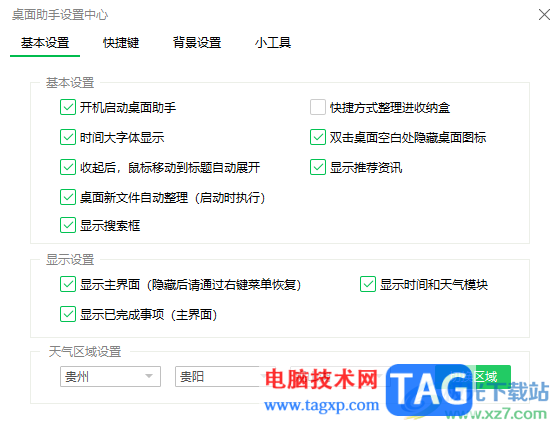
1.直接将360桌面助手启用,再点击该主页面右上角的【三】图标。
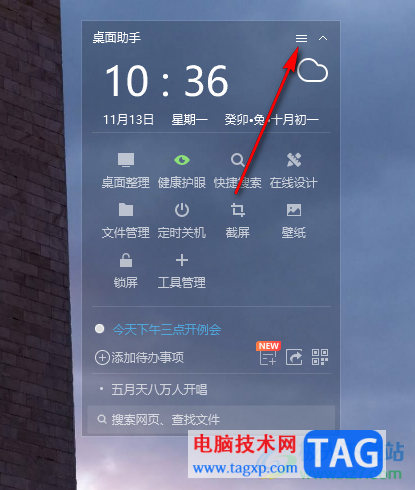
2.随后你可以看到在该图标的下方出现几个选项,将该选项下方的【设置中心】选项进行点击进入。
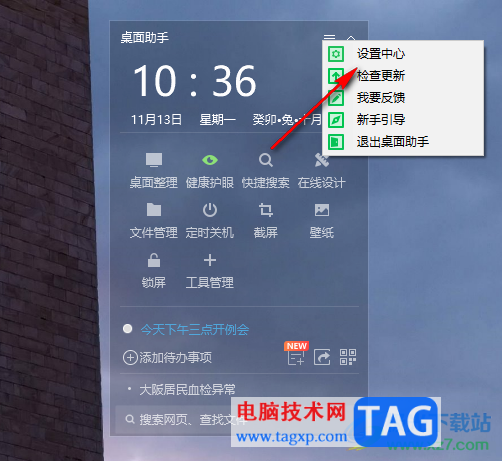
3.这时,就会马上进入到基本设置中心页面中,我们就可以在页面上查看到【显示搜索框】选项了。
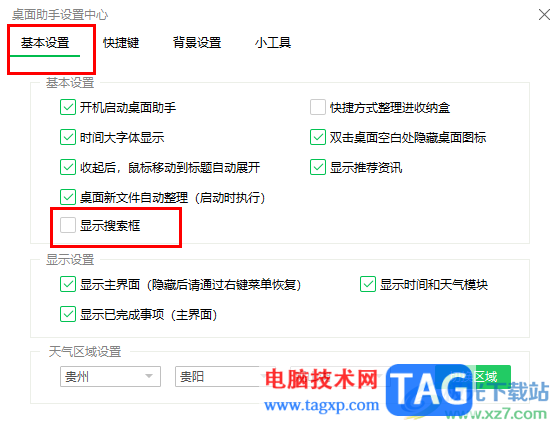
4.直接将【显示搜索框】选项前面的方框进行点击打勾,之后将当前的设置页面点击关闭。
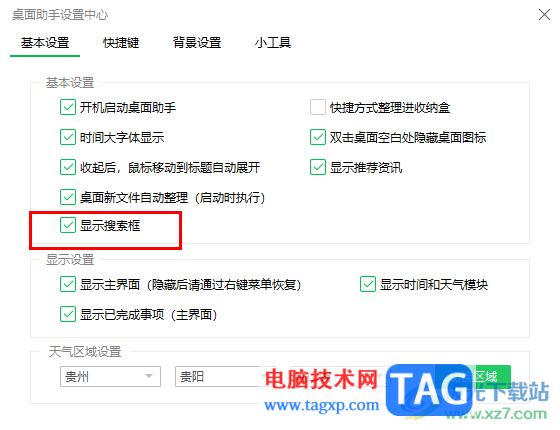
5.这时你可以看到在360桌面助手的主页面中就会有一个搜索框,你可以在该位置进行搜索网页以及文件等内容。
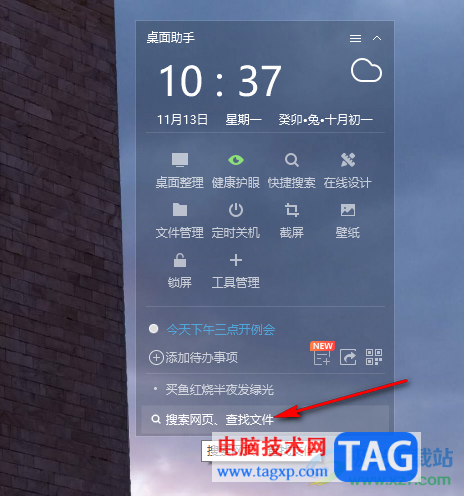
以上就是关于如何使用360桌面助手显示搜索框的具体操作方法,你可以通过360桌面助手进行搜索自己需要的一些网页内容或者是文件资料等,那么只需要将显示搜索框功能启用就可以进行搜索栏,感兴趣的话可以操作试试。
 word2007视频教程-26英文翻译
word2007视频教程-26英文翻译
Word是Microsoft公司的一个文字处理应用程序。与Word2003相比,Wor......
阅读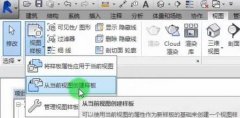 Revit设置视图样板的操作步骤介绍
Revit设置视图样板的操作步骤介绍
最近有不少刚入手Revit软件的朋友们,在使用的时候并不熟悉其......
阅读 pdfelement添加附件内容的方法
pdfelement添加附件内容的方法
pdfelement是一款可以针对PDF文档系列操作的软件,这款编辑工具可......
阅读 华为HG232无线路由器密码设置方法
华为HG232无线路由器密码设置方法
电信IPTV用的HG232家庭网关,也是一款功能非常强大的无线路由器......
阅读 艾尔登法环辉石讯魔砾怎么获得
艾尔登法环辉石讯魔砾怎么获得
艾尔登法环辉石讯魔砾怎么获得,艾尔登法环辉石讯魔砾怎么获得......
阅读 抖音新疆摘棉花是什么梗
抖音新疆摘棉花是什么梗 过万?新MacBook Air再此泄露
过万?新MacBook Air再此泄露 孤泳者歌词含义解析
孤泳者歌词含义解析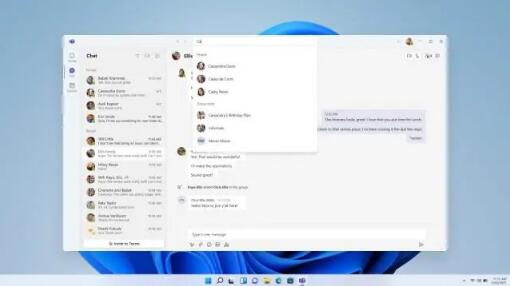 Windows11的新Teams消费者应用
Windows11的新Teams消费者应用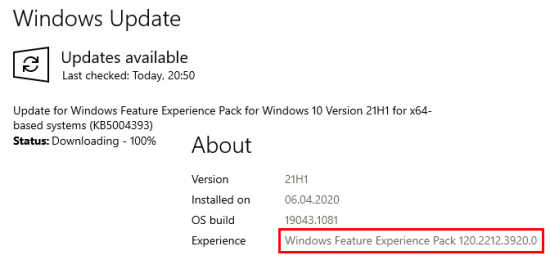 KB5004393 Windows 功能体验包
KB5004393 Windows 功能体验包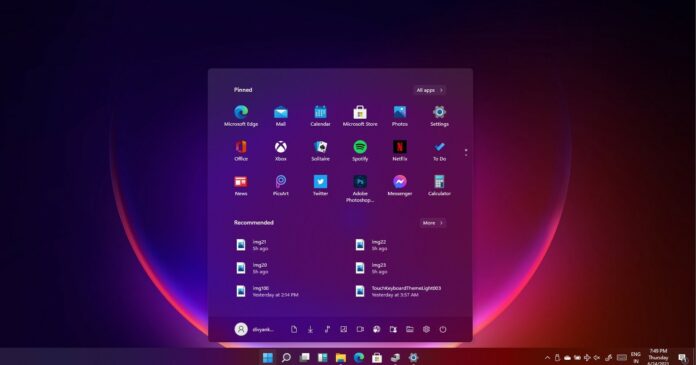 Windows11 KB5006746 修复了这些
Windows11 KB5006746 修复了这些 iPhone X预售第一轮秒光 亲
iPhone X预售第一轮秒光 亲 已被证实存在高危漏洞-
已被证实存在高危漏洞- 赛马娘手游美丽周日支援
赛马娘手游美丽周日支援 航海王热血航线为草帽小
航海王热血航线为草帽小 江南百景图算命先生的算
江南百景图算命先生的算 2022最新显卡天梯图(持续
2022最新显卡天梯图(持续 松下等离子电视维修难 专
松下等离子电视维修难 专 笔记本电脑关机后小键盘
笔记本电脑关机后小键盘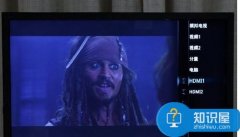 笔记本连接电视机的操作
笔记本连接电视机的操作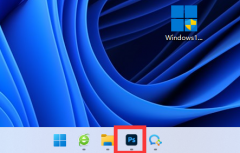 win11不能直接把图片拉到任
win11不能直接把图片拉到任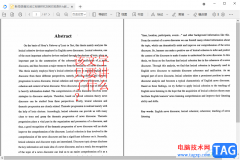 稻壳阅读器设置打印文档
稻壳阅读器设置打印文档 PPT设置幻灯片内容按顺序
PPT设置幻灯片内容按顺序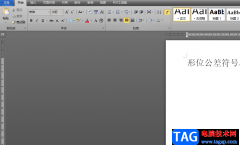 word文档插入形位公差符
word文档插入形位公差符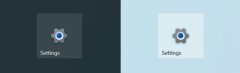 Win10预览版Build20170更新内
Win10预览版Build20170更新内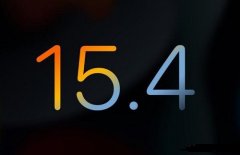 ios15.4.2什么时候更新详情
ios15.4.2什么时候更新详情 netgear无线路由器设置 ne
netgear无线路由器设置 ne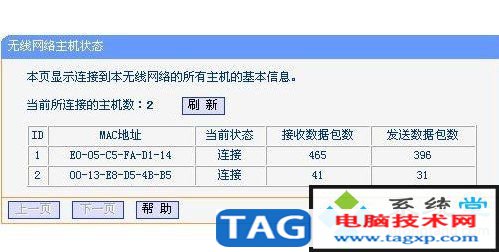 怎么蹭网wifi?不知道密码怎
怎么蹭网wifi?不知道密码怎
对刚入手acdsee的小伙伴而言,可能还不太会拼图的操作,那么话说使用acdsee到底是如何拼图的呢?下面就是小编带来的acdsee拼图的操作方法内容。...
次阅读
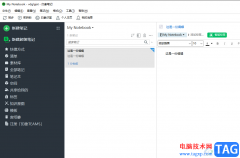
evernote是一个支持多客户端平台的云笔记平台,用户可以在这款笔记编辑软件中记录生活中的点点滴滴、创建待办事项或是会议即可等,并且evernote支持文件和档案的在线云存储服务,总的来说...
次阅读

KoodoReader是一款可以支持Word文档导入和PDF文档导入的软件,我们可以通过电子书的形式进行阅读文档,但是有的小伙伴发现,当你进入到阅读器页面之后,只要鼠标不小心触碰到阅读器的边框的...
次阅读
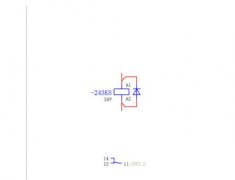
刚入手Eplan软件的朋友,可能还不会更改元件的线圈到关联触点的距离,而小编今天就分享关于Eplan更改元件的线圈到关联触点的距离的简单教程,感兴趣的小伙伴们一起学习一下吧!...
次阅读

谷歌浏览器是一款非常受欢迎的软件,在其中我们可以自由访问各种官方网站,并且不受广告弹窗的打扰。如果我们在电脑版谷歌浏览器中添加了多个用户,后续希望删除其他用户,小伙伴们知...
次阅读

utorrent是一款小巧强大的bt下载工具,为用户带来了丰富的功能和灵活的设选项,很好的满足了用户对文件下载和共享的各种需求,并且无论时新手还是有经验的用户,都可以通过utorrent软件来获...
次阅读

在需要进行音频的专业化处理时,很多小伙伴都会选择使用Adobeaudition这款软件,在该软件中如果有需要我们还可以进行修音操作,让声音更好听。那小伙伴们知道Adobeaudition中进行修音的具体操...
次阅读
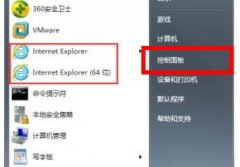
很多使用win7系统的小伙伴用着用着发现自己的ie浏览器不见了,而造成了上网的困难,为此今天就给你们带来了win7ie浏览器位置详细介绍,如果你也有通用的问题就快来学习一下将其解决吧。...
次阅读

随着NVMe SSD固态硬盘越来越受大家的关注,使用的人越来越多,特别是8代以后的CPU固态硬盘都采用的NVME协议,那么面临的一个问题就是,WIN7系统中默认是没有NVME驱动的,在安装GHOST WIN7时经常...
次阅读

一个好看的桌面背景不仅能够让我们的电脑美观不少,还可以让我们在使用时获得更好的体验。但是很多人不知道如何更改桌面背景,其实在个性化设置中就可以进行更改了,下面就一起跟着小...
次阅读

2021的八一建军节马上就要到了,有些用户想利用PS设计八一建军节海报,应该如何操作呢?这篇文章是教大家制作八一建军节主题海报的设计方法,教程简单易学,有需要的小伙伴就赶紧和小编...
次阅读
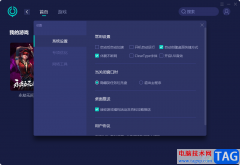
对于经常玩游戏的小伙伴来说,有一款游戏加速的软件是非常必要的,当你在玩游戏的时候,游戏画面非常的卡,运行起来很缓慢,一点都不顺畅,那么这时我们就需要使用到一款好用的游戏加...
次阅读
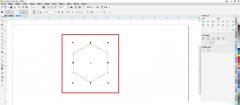
想要使用cdr设计一款立体的建筑模型,如何操作建模立体隔层模型呢?下面是小编介绍cdr三维隔层的设计方法,有需要的小伙伴一起来下文看看吧,希望可以帮助到大家!...
次阅读

当前不少伙伴已经离不开酷狗音乐软件的使用,热门歌曲应有尽有。那么酷狗音乐里kgm格式如何转成mp3呢?这里小编就专门分享关于酷狗音乐里kgm格式转成mp3的详细教程。一起来看看吧!...
次阅读
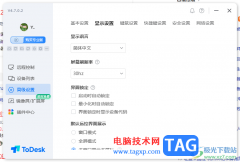
ToDesk是一款受到小伙伴十分喜欢的远程控制软件,很多小伙伴喜欢这款软件进行控制远程电脑来传输文件,或者是进行登录需要的网站等操作,而当你连接好远程电脑之后,发现在操作的过程中...
次阅读